Vill du lyssna på din favoritartist eller ett album på din iPhone, men dina händer är inte lediga. Inga problem. Du kan helt enkelt anställa Siri som din DJ.
Apples röstassistent har många färdigheter, och en av sina coolaste funktioner är möjligheten att spela och hantera musiken på din enhet. Du kan berätta för Siri att spela en viss låt eller ett album som sparats på din iPhone eller iPad, eller spela ett slumpmässigt urval av låtar från en viss artist. Du kan berätta för Siri att pausa eller sluta spela och att flytta framåt eller bakåt ett spår. Och det finns ännu mer du kan göra. Låt oss titta på hur du kan använda Siri som din egen personliga DJ.
Spela en viss låt . Du kan berätta för Siri att spela en viss sång efter titel. Till exempel aktivera Siri och berätta för att "Spela" Hey Jude, "och Siri kommer att spela den populära Beatles-melodin.
Spela ett visst album . Hör hellre ett helt album från början till slut? Inga problem. Berätta för Siri att "Spela" Abbey Road, "och Siri spelar det populära Beatles-albumet.
Om låten eller albumet innehåller en lång titel behöver du inte tala hela namnet. Till exempel, istället för att berätta för Siri att "Play" Sgt. Pepper's Lonely Hearts Club Band ", kan du helt enkelt säga det till" Play "Sgt. Pepper."
Spela en låt eller ett album . Vad händer om en låt och ett album delar samma titel? Hur vet Siri vilken spelare man ska spela? Om du inte anger vad du vill höra spelar Siri albumet. Till exempel säger Siri att "Play" Let it Be "spelar albumet och inte den enskilda låten. Om du vill höra låten istället, kommer en viss specificitet från din sida att hjälpa. Berätta bara Siri för att "Spela låten" Låt det vara, "och Siri ger dig din önskan. Du kan också se till att albumet spelas genom att säga: "Spela albumet" Låt det vara. ""
Spela en specifik artist . Vill du höra låtar från någon i synnerhet? Du kan berätta för Siri att spela musik bara från den artisten eller gruppen. Till exempel, berätta för Siri att "Spela Carole King", och det kommer att spela ett slumpmässigt blandat urval av låtar från något av hennes album på din enhet.
Spela en viss genre . På humör för lite jazz eller lite rytm och blues? Siri tar din förfrågan utifrån genre. Ställ bara "Spela lite jazzmusik" eller "Spela lite R & B-musik."
Blanda din musik . Vill du höra ett visst album av låtar men inte i någon speciell ordning? Du kan berätta för Siri att blanda albumet. Säg "Spela" Född att springa "shuffled", och Siri kommer att blanda spåren i det klassiska Bruce Springsteen-albumet.
Spela en specifik spellista . Om du har skapat spellistor för din favoritmusik kan Siri också använda det. Låt oss säga att du har skapat en spellista för dina favoritrock låtar från 60-talet kallas "60s Rock". Berätta för Siri att "Play the 60s Rock" -spellistan "och sedan luta dig tillbaka och lyssna.
Flytta till ett annat spår . Låt oss säga att du lyssnar på ett album men inte är galet om den aktuella sången. Du kan hoppa till nästa. Berätta Siri: "Hoppa till nästa sång", och Siri går vidare till nästa spår. Vill du höra den tidigare låten igen? Berätta för Siri att "Hoppa till föregående låt" och det går tillbaka till föregående spår på albumet.
Pausa och återuppta . Vill du stoppa musiken för ett tag? Berätta för Siri att "pausa musik." Vill du ta upp var du slutade? Berätta för Siri att "Återuppta musik."
Spela iTunes Radio . Utöver att spela musiken på din enhet kan Siri också trycka på iTunes Radio. Bara berätta för Siri att "Spela iTunes Radio" och det börjar börja spela musik från den station som du senast öppnade eller den första på din lista. Vill du höra en specifik station? Inga problem. Låt oss säga att du har lagt till en station som heter "Classic Motown Radio." Berätta för Siri att "Spela iTunes Radio Classic Motown Radio" och luta dig tillbaka för att höra några Motown.
Ta reda på vad som spelas . Är du osäker på den aktuella sången och vill veta titeln och artisten? Fråga Siri: "Vad spelar?" Siri visar och talar hela sangtiteln och artisten bakom den.



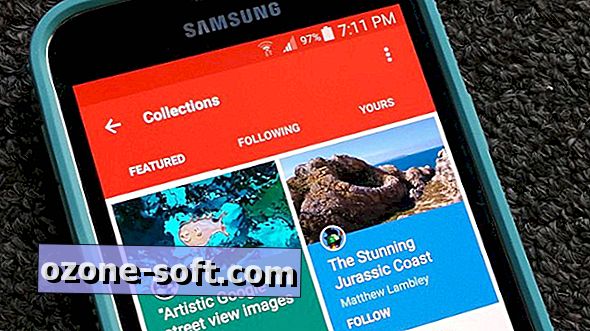









Lämna Din Kommentar